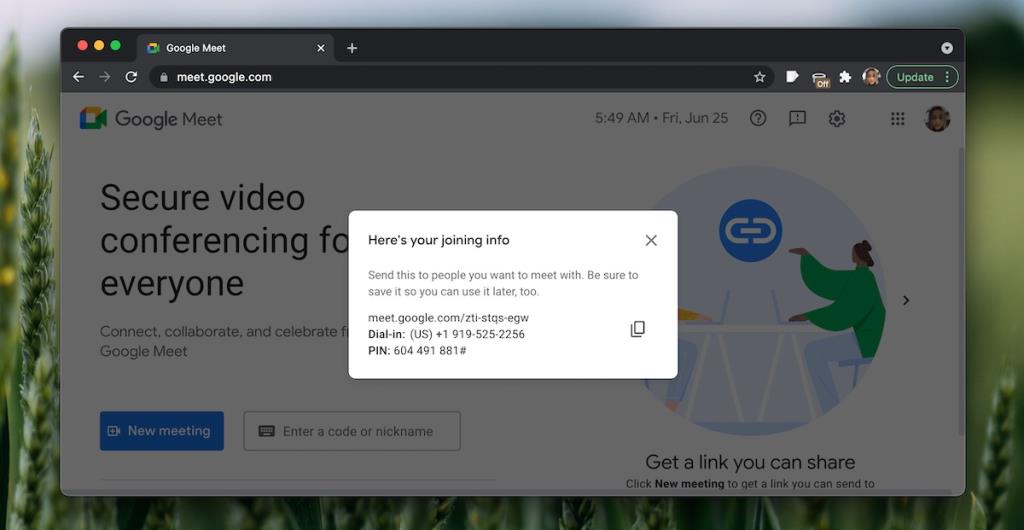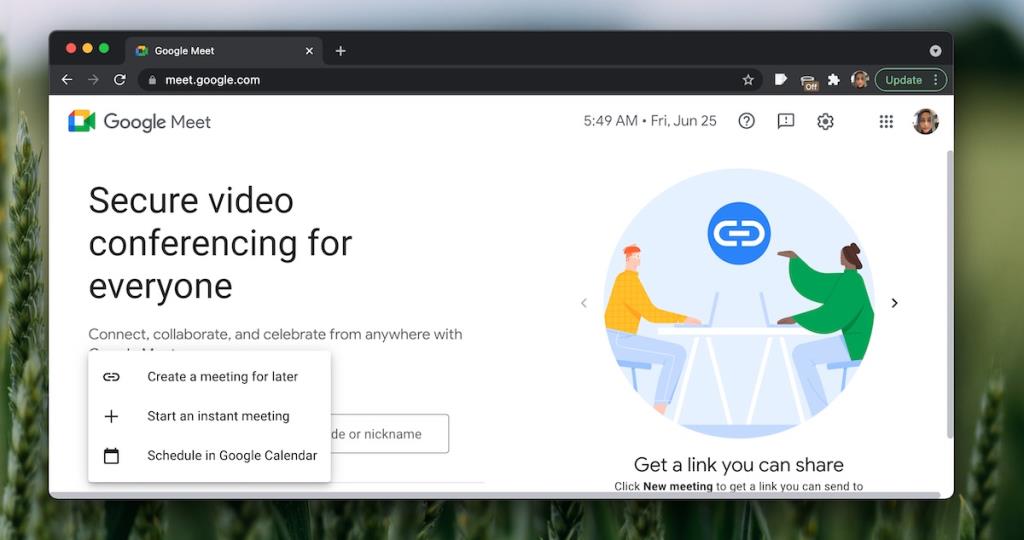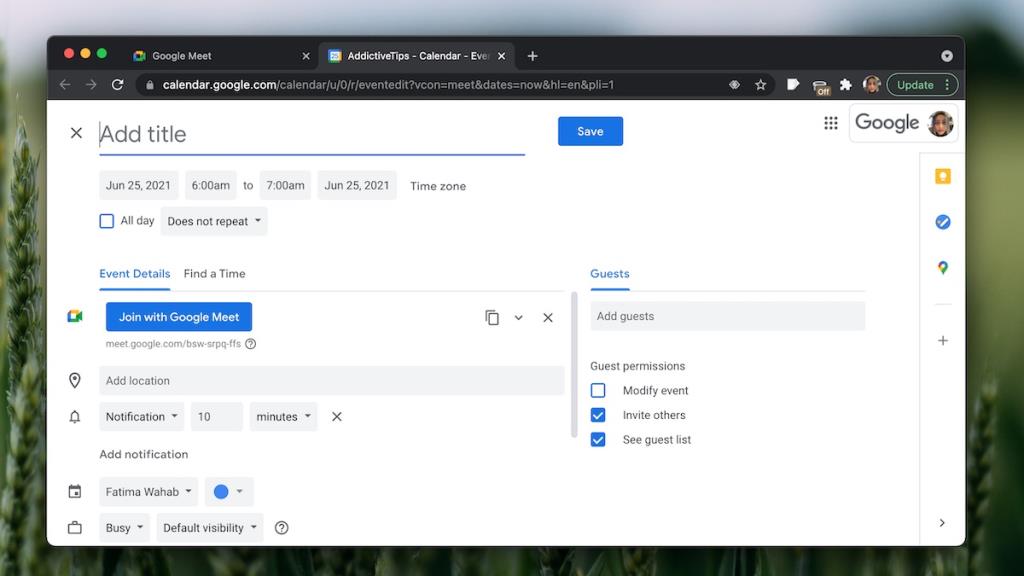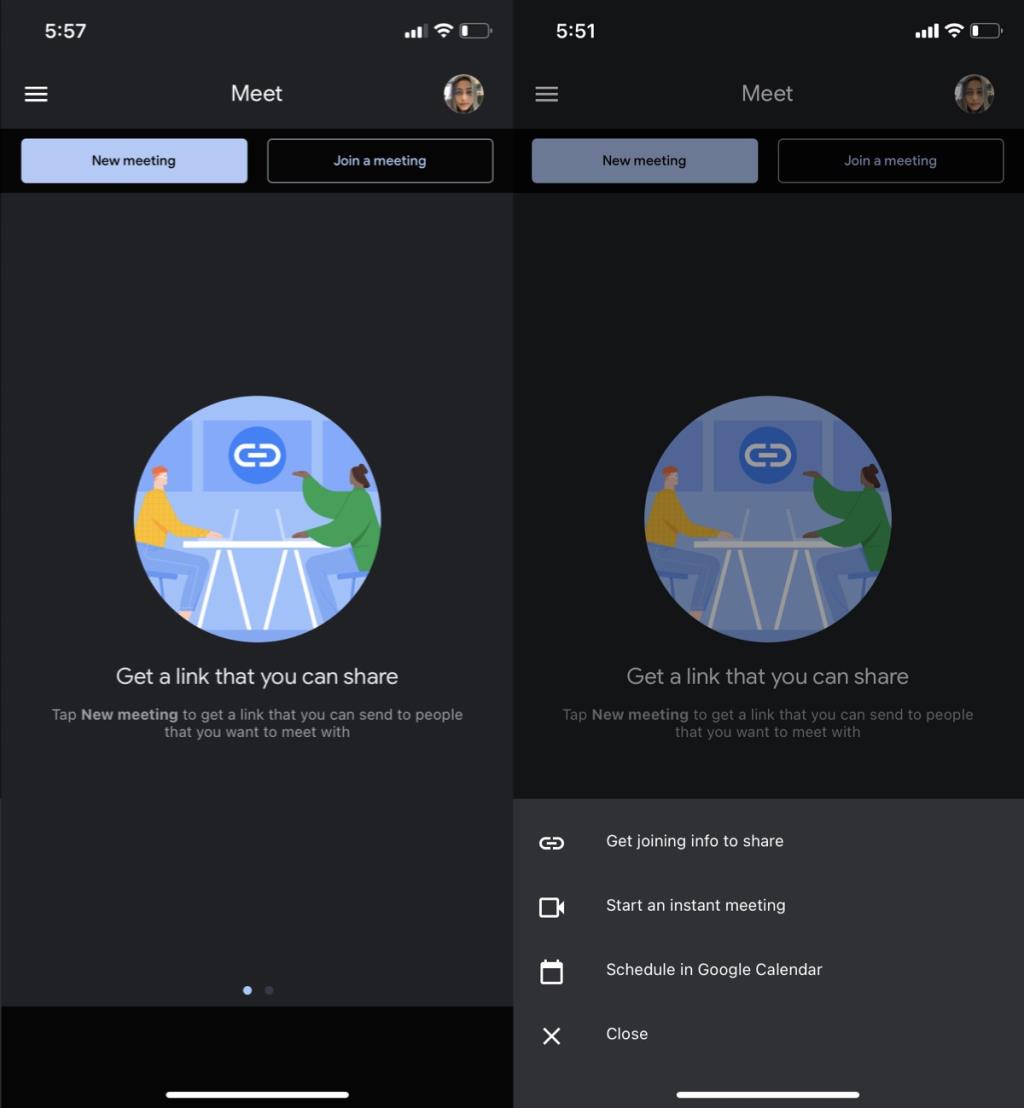Google Meet, seperti alat rapat online lainnya memiliki fitur penjadwalan. Ini memungkinkan Anda membuat tautan untuk rapat yang akan diadakan di masa mendatang. Fitur ini tersedia untuk semua pengguna, terlepas dari apakah mereka menggunakan Google Meet secara gratis atau memiliki lisensi, atau jika mereka masuk ke akun Google atau menggunakannya tanpa akun.
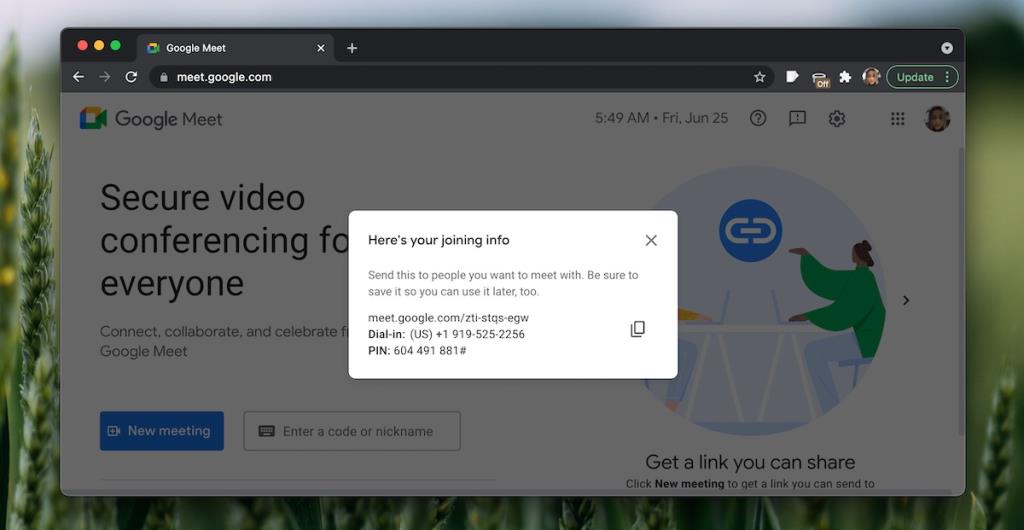
Jadwalkan rapat Google Meet
Sebelum kita membahas cara menjadwalkan rapat Google Meet, penting untuk dipahami bahwa Google Meet melakukan rapat terjadwal secara berbeda.
Rapat Google Meet berpusat di sekitar tautan . Saat Anda membuat akhir rapat, ini memberi Anda opsi untuk bergabung kembali bahkan saat semua orang telah pergi. Ini karena tautan rapat tetap aktif/aktif dan dapat digunakan untuk bergabung kembali ke rapat yang sama.
Cara menjadwalkan rapat Google Meet
Untuk menjadwalkan rapat Google Meet, ikuti langkah-langkah berikut.
- Kunjungi Google Meet di browser Anda.
- Klik Rapat Baru.
- Pilih Buat Rapat untuk nanti.
- Salin informasi rapat yang Anda lihat.
- Bagikan informasi saat Anda siap untuk memulai rapat atau menggunakannya dalam email undangan.
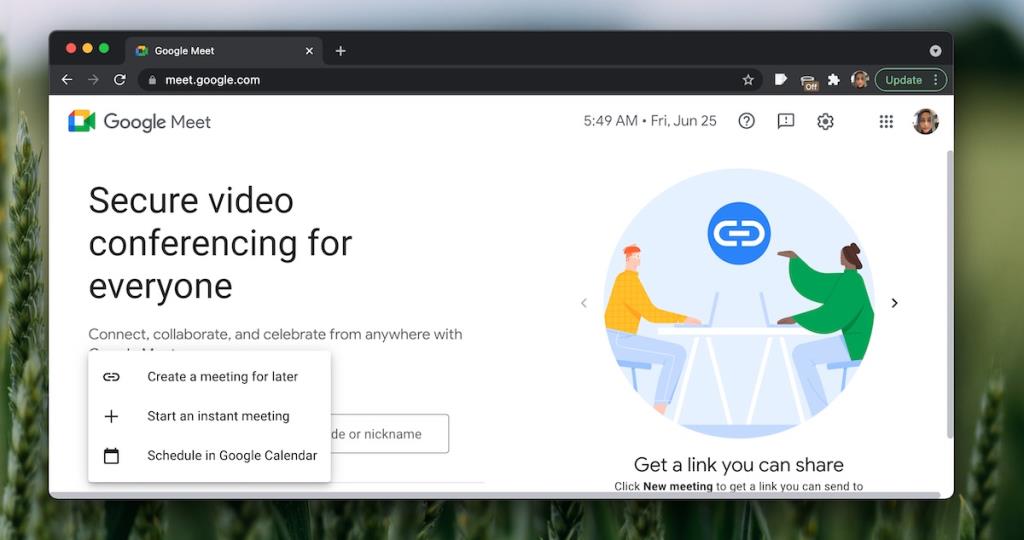
Anda juga dapat menjadwalkan rapat Google Meet langsung di Google Kalender. Ini akan menambahkan rapat sebagai acara ke kalender tetapi Anda akan memiliki opsi untuk menambahkan undangan di acara Google Kalender.
- Kunjungi Google Meet di browser Anda.
- Klik Rapat Baru.
- Pilih Jadwal di Google Kalender.
- Tautan rapat akan ditambahkan secara otomatis.
- Isi detail lainnya untuk rapat dan tambahkan undangan.
- Klik Simpan.
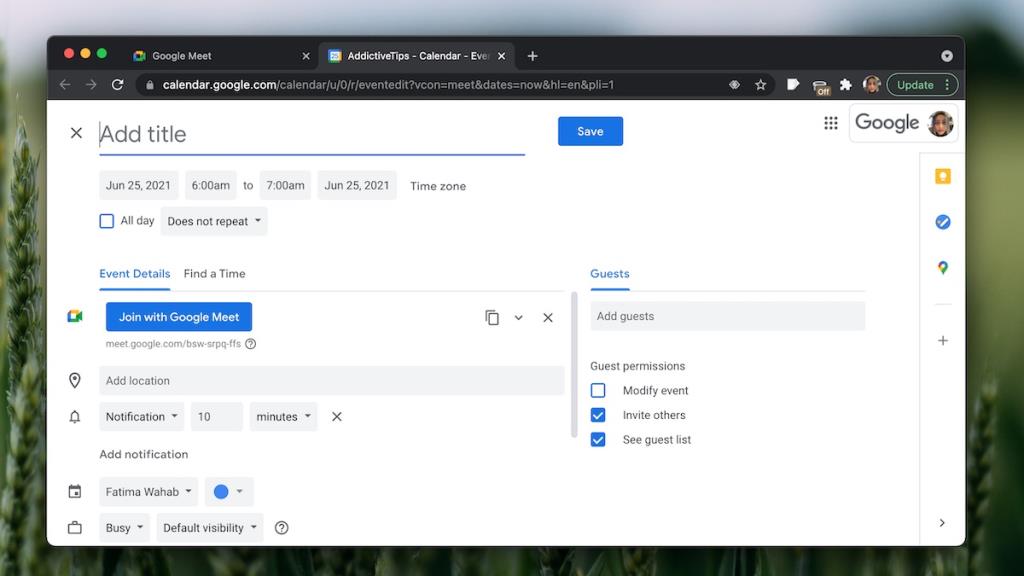
Cara menjadwalkan rapat Google Meet – iOS/Android
Menjadwalkan rapat Google Meet di aplikasi Google Meet iOS dan Android mirip dengan pengalaman web.
- Buka aplikasi Google Meet.
- Ketuk Rapat Baru.
- Ketuk Dapatkan info bergabung untuk dibagikan.
- Anda akan mendapatkan tautan rapat baru yang dapat Anda bagikan dengan siapa pun yang ingin Anda undang ke rapat.
Untuk menjadwalkan rapat di Google Kalender;
- Buka aplikasi Google Meet.
- Ketuk Rapat Baru.
- Pilih Jadwal di Google Kalender (Anda harus menginstal Google Kalender di ponsel Anda).
- Di aplikasi Google Kalender, jadwalkan rapat dan tambahkan undangan.
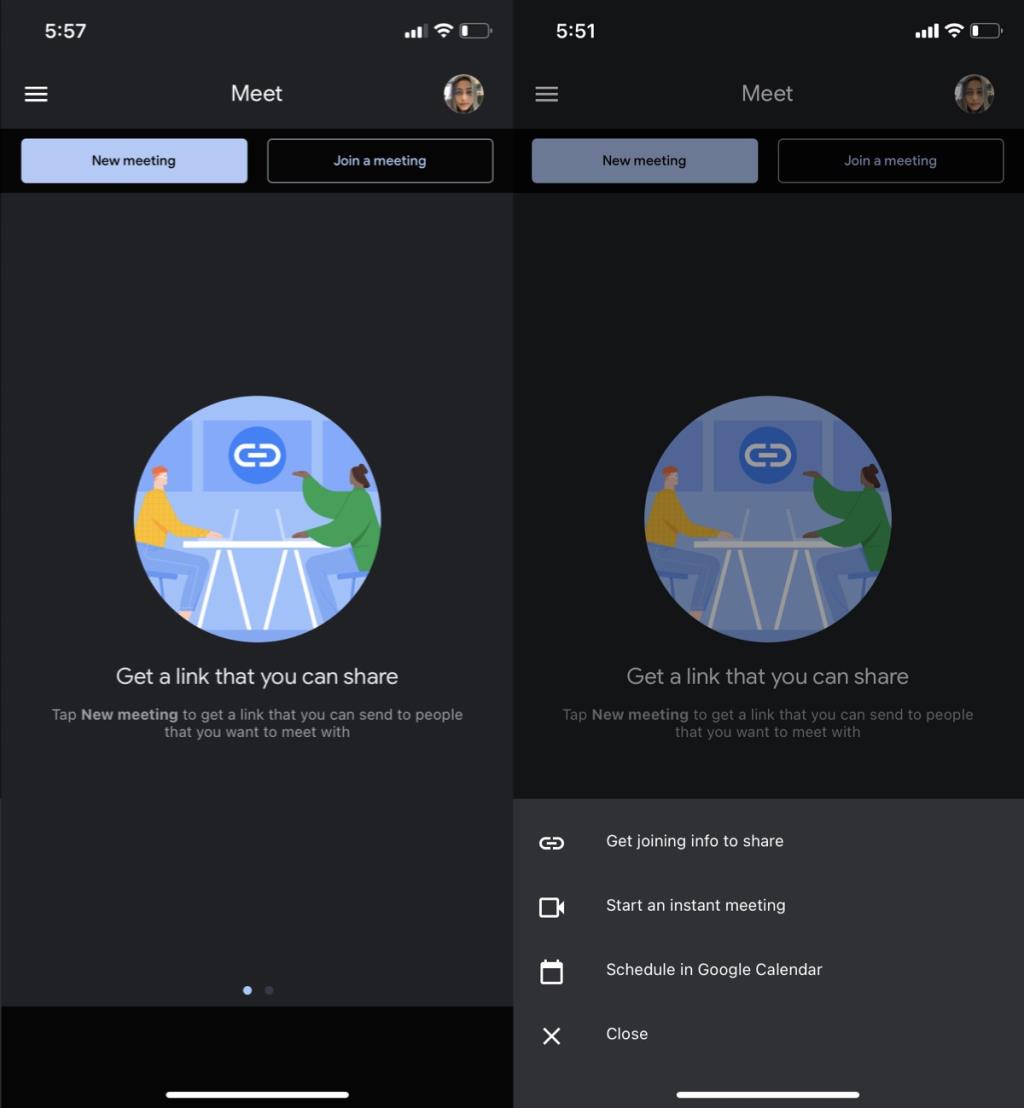
Kesimpulan
Rapat Google Meet berfungsi dengan tautan. Ini menawarkan cara termudah dan tercepat untuk memulai rapat dan ruang rapatnya tetap aktif bahkan setelah Anda keluar dari rapat. Tautan dapat digunakan kembali hingga satu bulan yang berarti dapat digunakan untuk rapat berulang dan sebagai ruang 'virtual' terbuka.